9 nastavení soukromí na iPhonu, která byste měli hned zapnout

Apple odvádí v oblasti soukromí lepší práci než většina společností. Ne všechna výchozí nastavení iPhonu jsou ale v nejlepším zájmu uživatele.
Sdílení fotografií se stalo součástí našeho každodenního života díky instant messengerům a platformám sociálních médií. Jsou však chvíle, kdy možná budete chtít cenzurovat pár věcí ze svých fotografií. I když to lze snadno provést pomocí značkovacích nástrojů pro vizuální obsah vašich fotografií, odstranění metadat spojených s vašimi fotografiemi může být trochu únavné.
Tedy pokud jste ještě neaktualizovali na iOS 17. iOS 17 nyní nabízí přizpůsobitelné možnosti fotografií pro metadata vaší fotografie, což může být skvělý způsob, jak z vašich fotografií odstranit identifikační údaje. Zde je vše, co potřebujete vědět o těchto možnostech a o tom, jak je můžete používat na svém iPhone.
Jaké jsou nové přizpůsobitelné možnosti při sdílení fotografií na iOS 17?
K dispozici jsou nové možnosti, které si nyní můžete přizpůsobit před sdílením fotografií s někým pomocí vašeho iPhone. Ve výchozím nastavení obsahují fotografie, na které jste klikli pomocí iPhonu, Exif a metadata, která k vám lze přiřadit. To zahrnuje informace, jako je poloha, titulky a další.
Nové možnosti fotografií vám umožňují upravit tyto možnosti a vybrat metadata, která budou připojena k vašim fotografiím, když je s někým sdílíte. Získáte také možnost vybrat si formát, ve kterém budou vaše fotografie sdíleny, takže můžete sdílet komprimované obrázky, obrázky v plném rozlišení nebo obrázky ve formátech kompatibilních s druhým zařízením.
Jak přizpůsobit možnosti fotografií při sdílení obrázků na iOS 17
Nyní, když jste se seznámili s novými přizpůsobitelnými možnostmi fotografií v iOS 17, zde je návod, jak je můžete použít při sdílení fotografií s někým. Podívejme se na tento příklad v aplikaci Zprávy.
Otevřete aplikaci Zprávy a poté přejděte do konverzace, kde chcete fotografii sdílet.
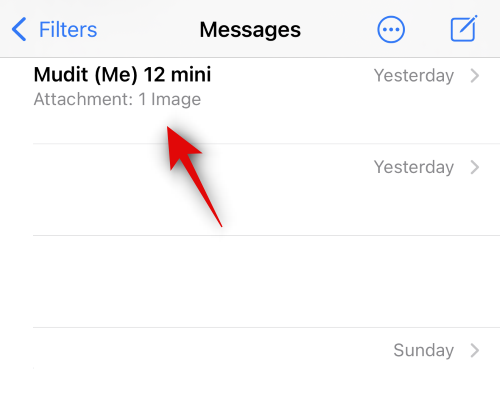
Nyní klepněte na ikonu + plus v pravém dolním rohu vedle textového pole.
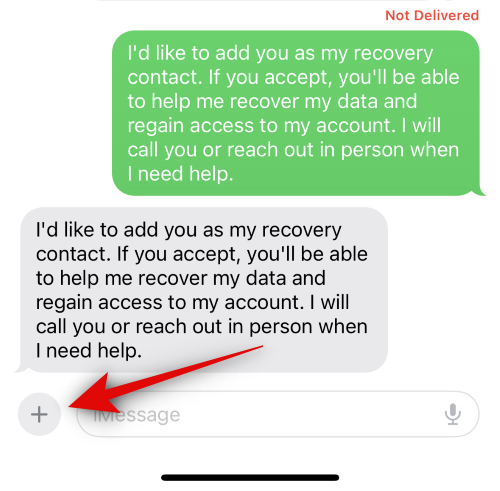
Klepněte na a vyberte Fotky .
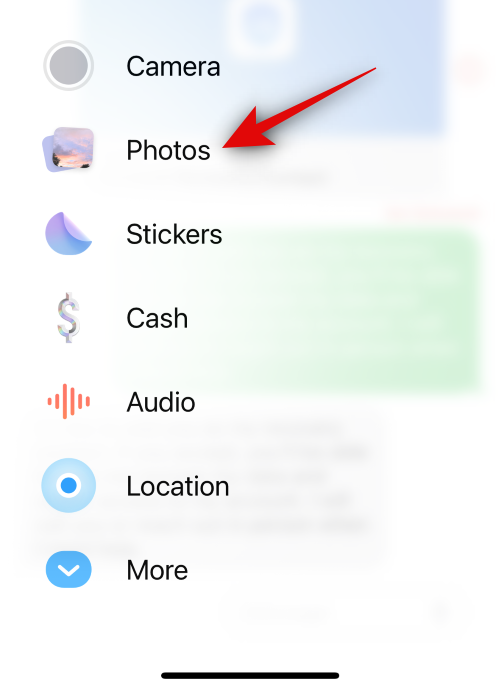
Přejetím prstem nahoru po knihovně fotografií v dolní části ji zobrazíte na celé obrazovce.
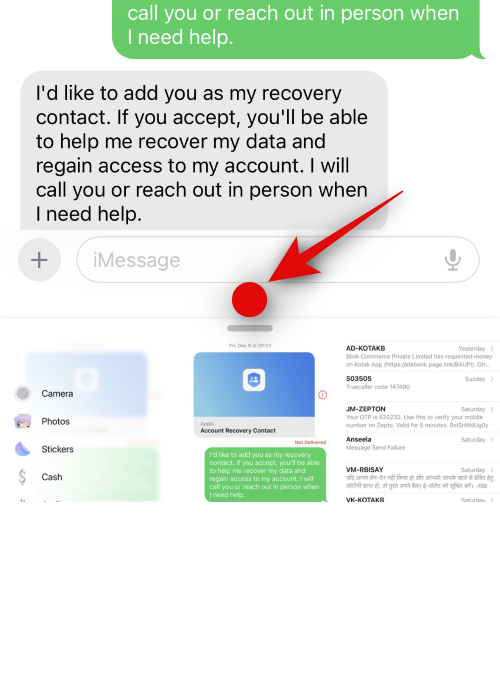
Nyní klepněte na a vyberte fotografii, kterou chcete sdílet se svým kontaktem.
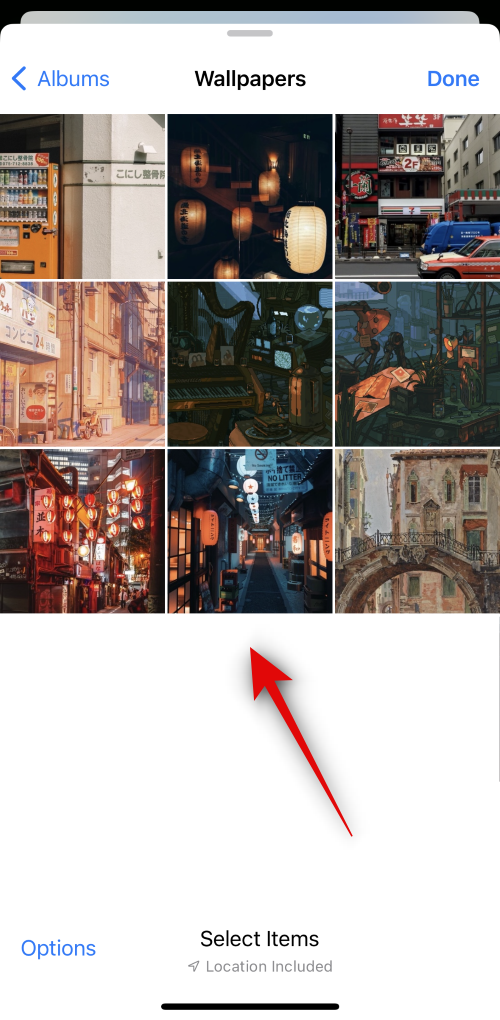
Dále klepněte na Možnosti v levém dolním rohu obrazovky.
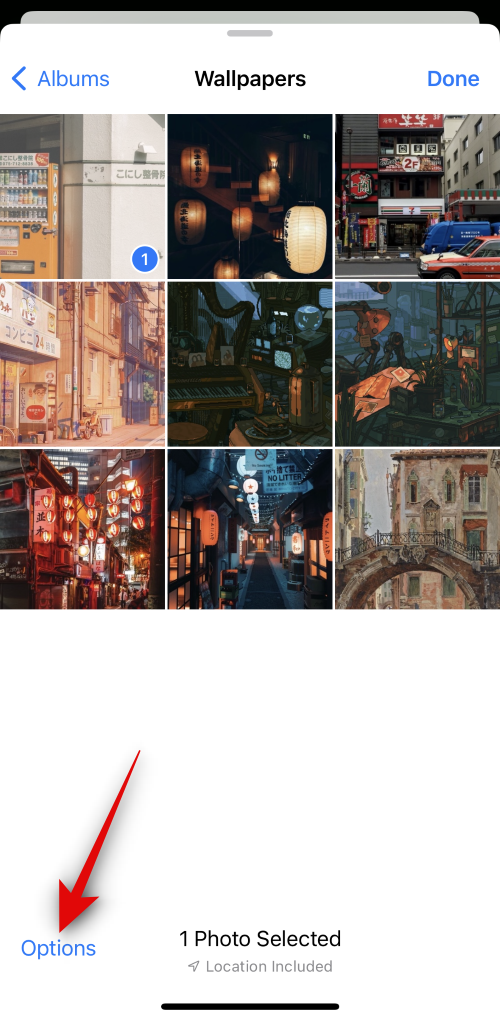
Klepněte a přepínejte následující možnosti v závislosti na informacích, které chcete ke své fotografii přidat.
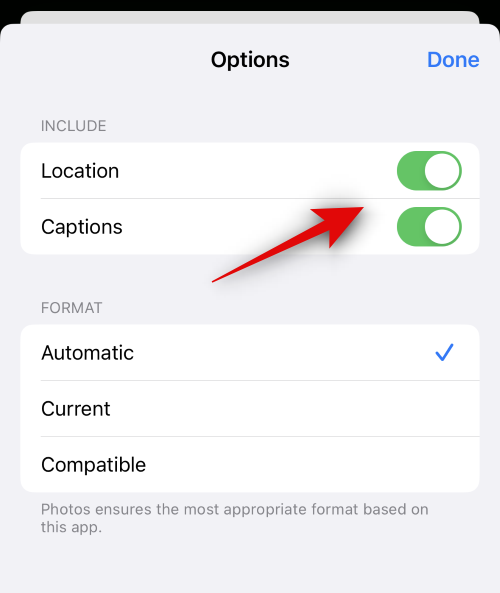
Dále vyberte preferovaný formát obrázku z následujících možností pod FORMÁT.
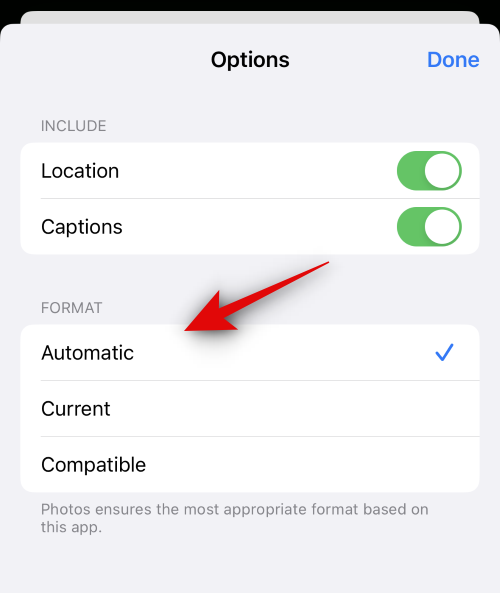
Až budete hotovi, klepněte na Hotovo v pravém horním rohu.
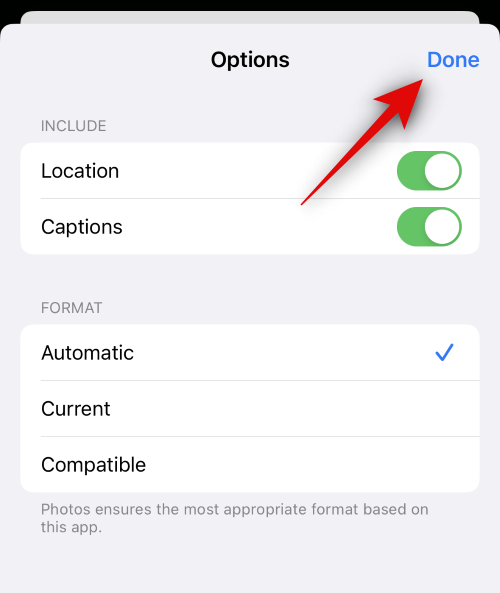
Znovu klepněte na Hotovo v pravém horním rohu.
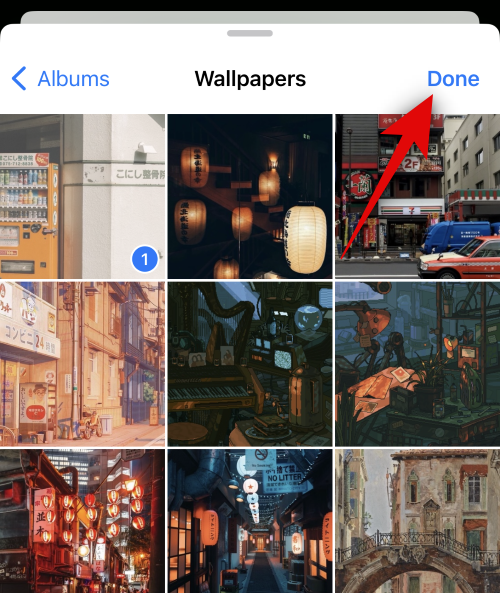
Fotka bude nyní přidána do vaší zprávy. Klepněte a přidejte text k obrázku v závislosti na vašich preferencích.
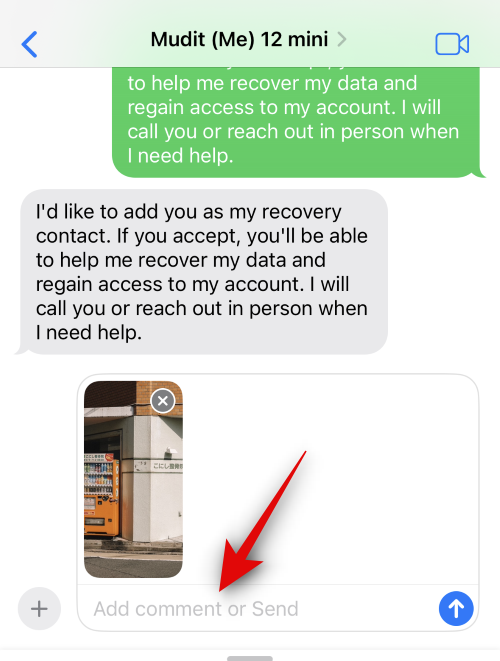
Až budete hotovi, klepněte na ikonu Odeslat .
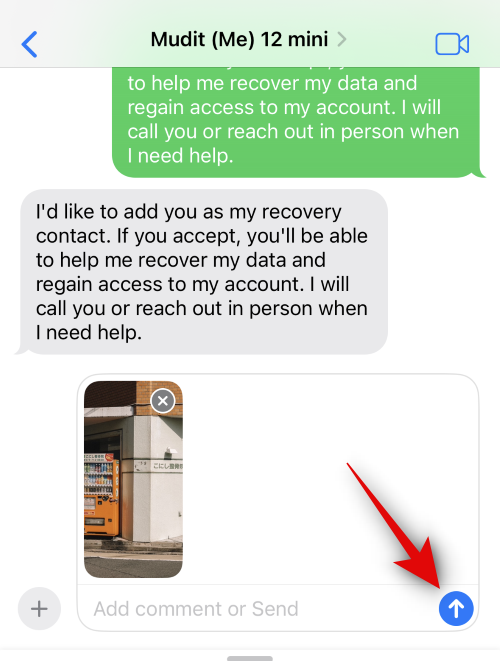
A takto si můžete přizpůsobit možnosti fotek při sdílení fotek v iOS 17.
Zobrazují se možnosti fotografií v aplikacích třetích stran?
V době psaní tohoto příspěvku jsou tyto přizpůsobitelné možnosti dostupné pouze při sdílení obrázků pomocí aplikace Zprávy. iOS 17 je však poměrně nový a mnoho nových aplikací třetích stran je třeba aktualizovat, aby mohly využívat všechny nové funkce vydané v systému iOS 17, včetně přizpůsobitelných možností fotografií. Očekáváme, že tato funkce bude dostupná v aplikacích třetích stran, protože budou v blízké budoucnosti aktualizovány na podporu iOS 17.
Doufáme, že vám tento příspěvek pomohl seznámit se s přizpůsobitelnými možnostmi fotografií dostupnými v iOS 17 při sdílení obrázků. Máte-li další otázky, neváhejte nás kontaktovat pomocí sekce komentářů níže.
Apple odvádí v oblasti soukromí lepší práci než většina společností. Ne všechna výchozí nastavení iPhonu jsou ale v nejlepším zájmu uživatele.
Pomocí tohoto akčního tlačítka můžete kdykoli na telefonu zavolat ChatGPT. Zde je návod, jak otevřít ChatGPT pomocí akčního tlačítka na iPhonu.
Jak pořídit dlouhý snímek obrazovky na iPhonu vám pomůže snadno zachytit celou webovou stránku. Funkce posouvání obrazovky na iPhonu je k dispozici v systémech iOS 13 a iOS 14 a zde je podrobný návod, jak pořídit dlouhý snímek obrazovky na iPhonu.
Heslo k iCloudu můžete změnit mnoha různými způsoby. Heslo k iCloudu můžete změnit v počítači nebo v telefonu prostřednictvím podpůrné aplikace.
Když pošlete společné album na iPhonu někomu jinému, bude muset daná osoba souhlasit s připojením. Existuje několik způsobů, jak přijmout pozvánky ke sdílení alba na iPhonu, jak je uvedeno níže.
Protože jsou AirPods malá a lehká, někdy se snadno ztratí. Dobrou zprávou je, že než začnete rozebírat dům a hledat ztracená sluchátka, můžete je sledovat pomocí iPhonu.
Věděli jste, že v závislosti na regionu, kde se váš iPhone vyrábí, se může lišit od iPhonů prodávaných v jiných zemích?
Zpětné vyhledávání obrázků na iPhonu je velmi jednoduché, když můžete použít prohlížeč v zařízení nebo některé aplikace třetích stran pro více možností vyhledávání.
Pokud potřebujete často někoho kontaktovat, můžete si na svém iPhonu nastavit rychlé volání pomocí několika jednoduchých kroků.
Otočení obrazovky v horizontální rovině na iPhonu vám pomůže pohodlněji sledovat filmy nebo Netflix, prohlížet PDF soubory, hrát hry atd. a mít lepší zážitek.








